So richten Sie Touch ID auf Ihrem Mac ein und verwenden sie
Touch ID ist eine kennwortlose Authentifizierungsmethode, die auf einigen Apple-Geräten, einschließlich MacBooks, verfügbar ist. Mit dieser Funktion können Sie Ihren Mac entsperren, auf ein Konto zugreifen, Einkäufe tätigen und andere Aufgaben ausführen, ohne ein Kennwort eingeben zu müssen. Wenn Sie einfach Ihren Finger auf den Touch ID-Sensor des Mac legen, können Sie all dies und noch mehr tun.
Lesen Sie weiter, um alles über die Touch ID Ihres MacBook zu erfahren, einschließlich Informationen zum Einrichten, Verwenden und Hinzufügen oder Entfernen von Fingerabdrücken.
Folgendes können Sie mit Touch ID auf Ihrem Mac tun:
Touch ID ist kein vollständiger Ersatz für die herkömmliche Anmeldemethode für Kennwörter, da Sie auf Ihrem Mac manchmal immer noch die Eingabe Ihres Kennworts benötigen, anstatt dieses Tool zu verwenden. Touch ID kann jedoch sehr praktisch sein, da es den Anmeldevorgang beschleunigt und in verschiedenen Situationen verwendet werden kann.
Sie können die Touch ID-Funktion auf Ihrem Mac verwenden, um:
- Entsperren Sie Ihr MacBook
- Kaufen Sie online mit Apple Pay ein
- Melden Sie sich bei Apps und Websites an
- Autorisieren Sie In-App-Käufe
So verwenden Sie Touch ID auf einem Mac
Nicht alle MacBooks sind mit einem Touch ID-Sensor ausgestattet. Es kann nur bei Modellen mit Touch ID-Sensor verwendet werden.
Um Ihren Mac mit Touch ID zu entsperren, einen Kauf im App Store zu tätigen oder eine andere Aktion auszuführen, die von diesem Tool unterstützt wird, müssen Sie lediglich Ihren Finger auf den Touch ID-Sensor legen, wenn Sie dazu aufgefordert werden. Der Sensor befindet sich in der oberen rechten Ecke der Mac-Tastatur.

Um Touch ID auf Ihrem Mac verwenden zu können, müssen Sie es natürlich zuerst einrichten.
So richten Sie die Touch ID ein
Ihr MacBook fordert Sie auf, die Touch ID einzurichten, wenn Sie Ihren Mac zum ersten Mal starten. Sie können wählen, ob Sie es dann einrichten oder später ausführen möchten. Wenn Sie sich für die zweite Option entschieden haben und nun bereit sind, Touch ID auf Ihrem Mac einzurichten, gehen Sie wie folgt vor:
- Öffnen Sie die Systemeinstellungen auf Ihrem Mac.
- Gehen Sie zu Touch ID .
- Klicken Sie auf das Pluszeichen ( + ) über Fingerabdruck hinzufügen .
- Befolgen Sie die Anweisungen auf dem Bildschirm: Legen Sie Ihren Finger auf den Touch ID-Sensor, heben Sie ihn an und wiederholen Sie den Vorgang einige Male. Wenn Ihr Fingerabdruck rot gefärbt ist, bedeutet dies, dass er fertig ist und Sie auf Fertig klicken können.
- Jetzt können Sie auswählen, wie Sie das Touch ID-Tool verwenden möchten. Aktivieren Sie die Kontrollkästchen in der Nähe der Verwendungsmöglichkeiten von Touch ID:
- Mac entsperren
- Apple Pay
- iTunes Store
- App Store & Apple Bücher
- Passwort AutoFill
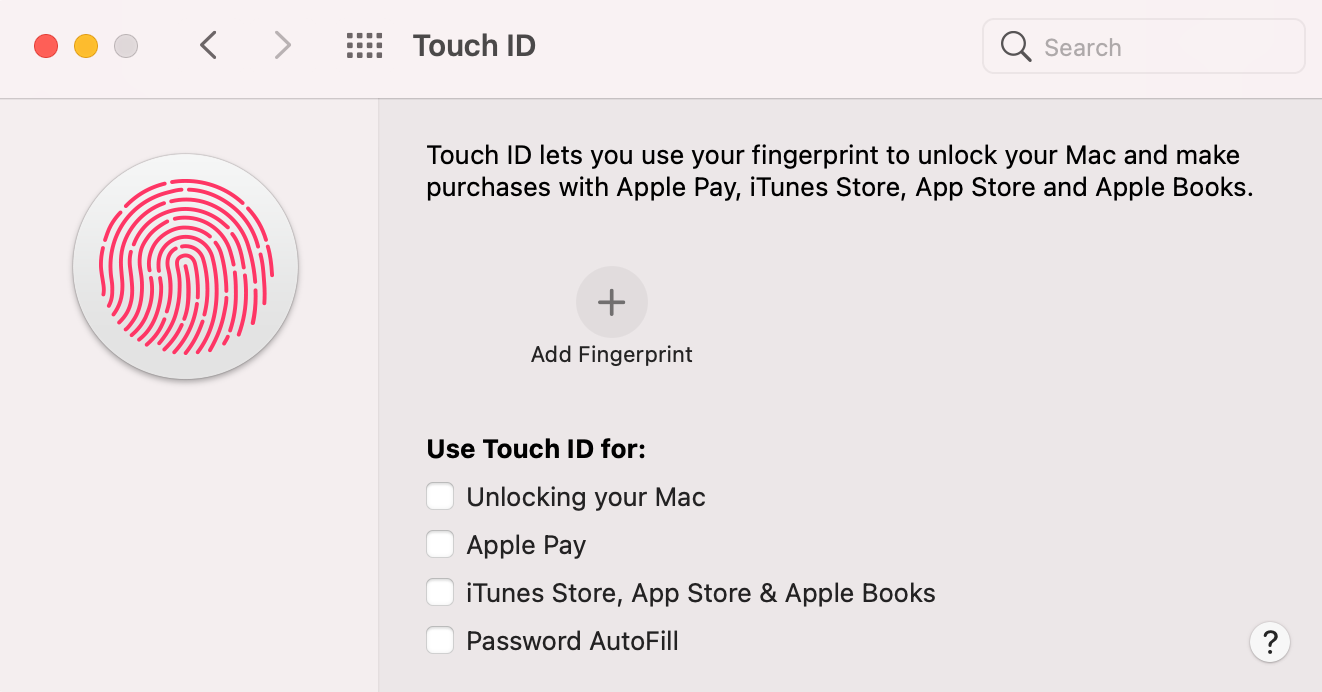
Das ist alles. So einfach ist das. Jetzt haben Sie Touch ID auf Ihrem Mac eingerichtet und können es verwenden.
Hinzufügen, Löschen oder Benennen von Fingerabdrücken
Ihr Mac kann bis zu drei Fingerabdrücke in Ihrem Benutzerkonto speichern. Nachdem Sie die Touch ID auf Ihrem Gerät eingerichtet haben, können Sie weitere Fingerabdrücke hinzufügen, entweder Ihre eigenen oder die einer anderen Person. Gehen Sie dazu einfach zu Systemeinstellungen> ID berühren und klicken Sie auf Fingerabdruck hinzufügen .
Das Hinzufügen eines neuen Fingerabdrucks ist der gleiche wie bei der Ersteinrichtung.
Um Ihren Fingerabdruck zu benennen, klicken Sie auf Finger 1, Finger 2 oder einen anderen Namen und geben Sie den neuen Namen ein. Drücken Sie die Eingabetaste auf Ihrer Tastatur, um den neuen Namen zu speichern.
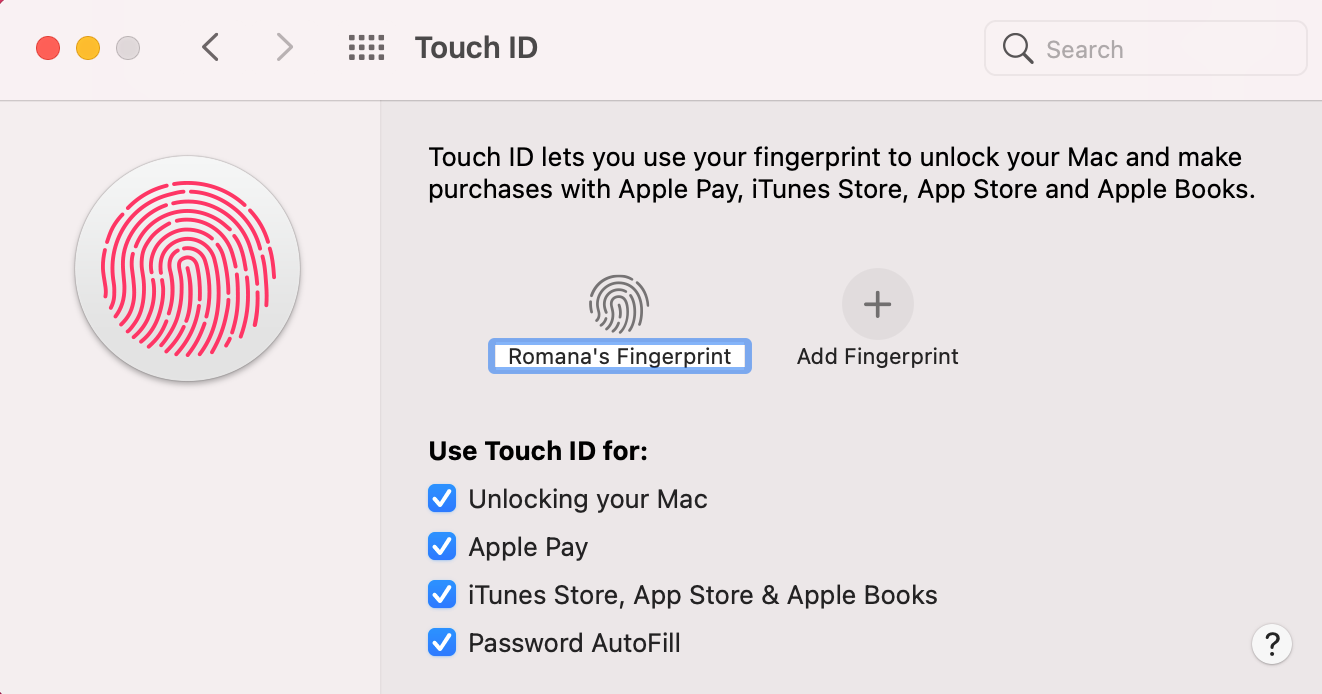
Wenn Sie einen Fingerabdruck von Ihrem Mac löschen möchten, bewegen Sie den Mauszeiger über den Fingerabdruck und klicken Sie auf das X-Symbol . Ihr Mac wird Sie fragen, ob Sie sich bei dieser Entscheidung sicher sind. Klicken Sie zur Bestätigung auf Löschen .
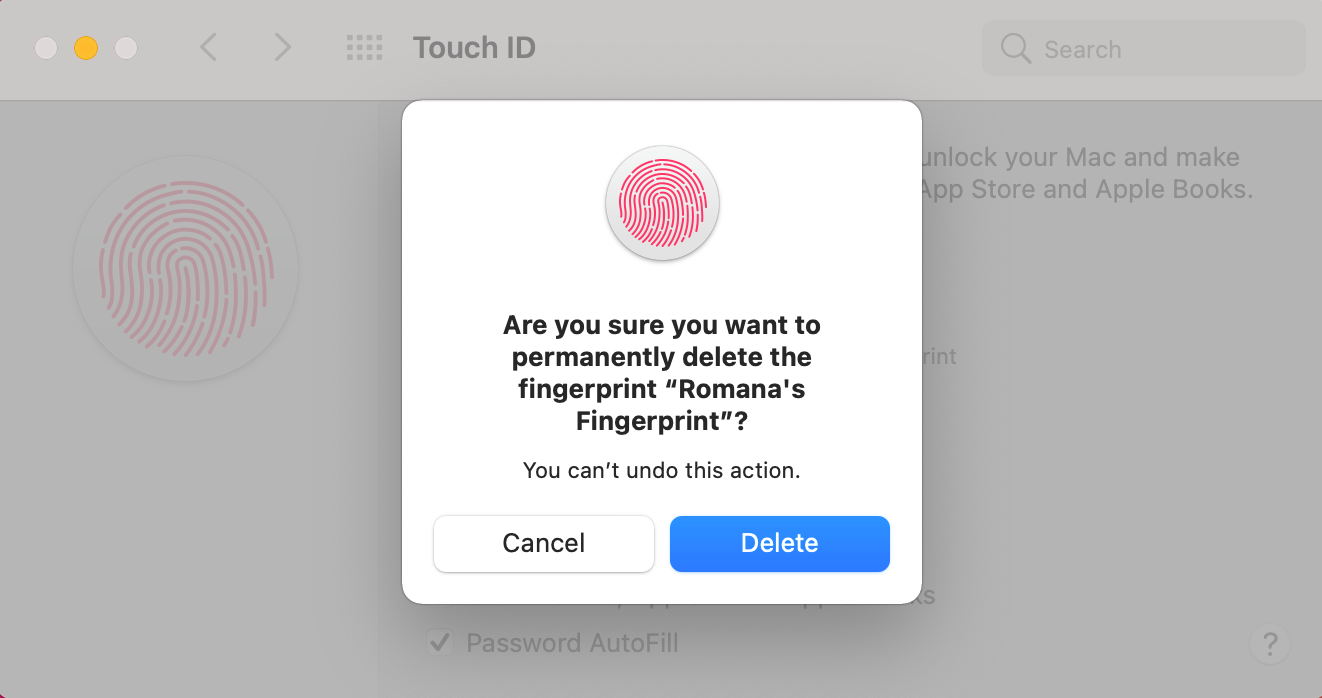
Nutzen Sie die Vorteile der Verwendung von Touch ID auf Ihrem Mac
Touch ID ist eine sichere Authentifizierungsmethode, die das Anmelden bei einem Konto oder das Kaufen auf Ihrem Mac erheblich vereinfacht. Bei Verwendung von Touch ID müssen keine Kennwörter eingegeben werden. Mit nur einem Fingerdruck können Sie sich schnell bei Ihrem Mac anmelden, einen App Store-Kauf tätigen und vieles mehr.
